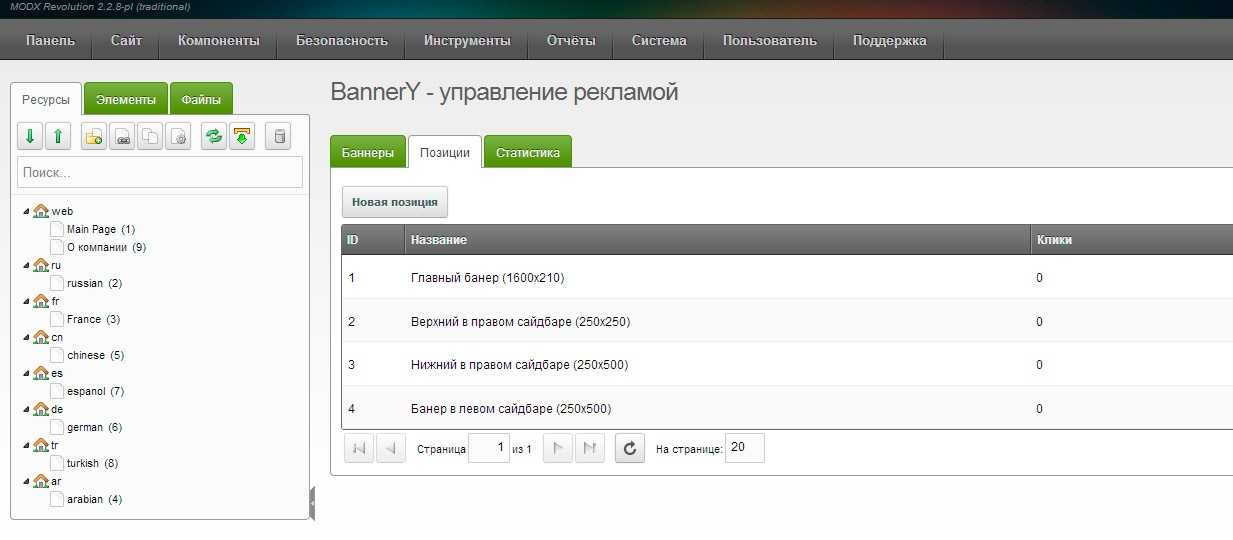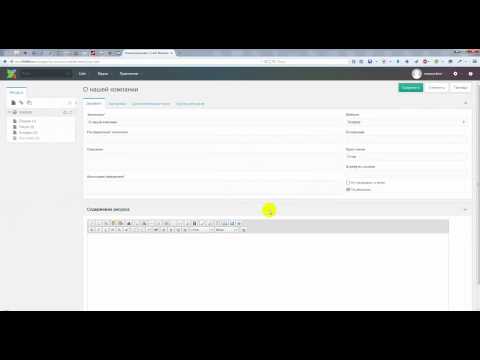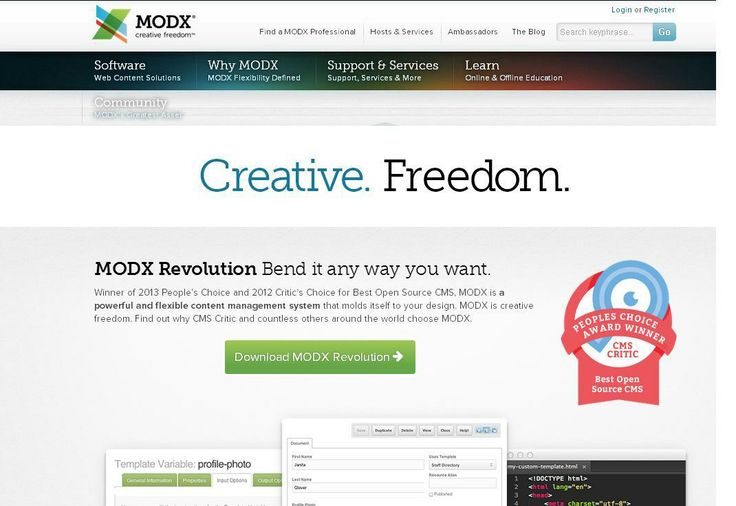Содержание
Установка MODX REVO на хостинг
Хостинг с автоматической установкой MODX
MODX входит в топ-10 самых распространенных систем управления сайтами в Рунете. Наш хостинг предоставляет возможность автоматической установки MODX.
Для того, чтобы поставить MODx Revo на хостинг без скачивания архива с файлами CMS, без настройки и подключения баз данных – перейдите в раздел «Хостинг» — «Мастер добавления» и нажмите кнопку «Добавить».
- Добавляем наш домен;
- Ставим флаг «Установить CMS»;
- Выбираем MODX;
- Нажимаем «Применить».
В результате мы увидим оповещение о том, что все этапы выполнены корректно и сайт будет доступен через 10-15 минут (при условии, что ns сервера домена не менялись в последние 2 суток).
На этом этап прикрепления домена к хостингу и установки CMS завершен, через 10 минут посетители сайта будут видеть главную страницу MODX.
Как вручную установить MODX REVO на хостинг
Мы будем устанавливать MODX на поддомен сайта modx-revo. demo-domen.ru. Никаких отличий от установки на домен не имеется, поддомен, по сути – отдельный сайт.
demo-domen.ru. Никаких отличий от установки на домен не имеется, поддомен, по сути – отдельный сайт.
Как создать, проверить настройки и удалить поддомен – читайте в этой инструкции.
При добавлении нового домена (или поддомена) в разделе «Хостинг» — «Сайты», можно сразу создать базу данных и пользователя. Для этого необходимо поставить флаг в поле «Добавить базу»:
В таком случае, после добавления нового сайта в разделе «MySQL» будет добавлен новый пользователь и база данных.
Как создать базу данных и пользователя
Если на предыдущем шаге БД и пользователь не были созданы, их можно добавить на этом этапе. Для этого в разделе «Хостинг» — «MySQL» переходим нажимаем «Добавить»:
После того, как база и пользователь добавлены, необходимо загрузить архив с MODX.
Как скачать MODX с официального сайта
Мы рекомендуем скачивать все дистрибутивы, шаблоны и дополнения только с официального сайта, либо с сайтов, заслуживающих доверие (известные магазины с шаблонами).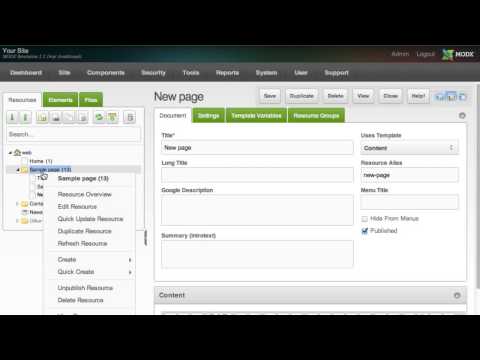 При загрузке из неизвестного источника Вы рискуете получить модифицированные файлы с вирусом, «левыми» ссылками либо с открытым внешним доступом. Это также касается также различных «сборок», «готовых наборов с полезными модулями» и т.д.
При загрузке из неизвестного источника Вы рискуете получить модифицированные файлы с вирусом, «левыми» ссылками либо с открытым внешним доступом. Это также касается также различных «сборок», «готовых наборов с полезными модулями» и т.д.
Переходим на сайт https://modx.com/download и загружаем последнюю русскую версию MODX:
Результат – загруженный архив с последней версией modx:
Как загрузить MODX на хостинг с помощью FileZilla
Удобнее и быстрее сначала загрузить архив на сервер, а на нем уже распаковать в желаемую папку. Для подключения к серверу используем файл менеджер FileZilla. На странице «Хостинг» — «FTP/Shell» берем необходимые для подключения данные – сервер, логин и пароль (которые относятся к домену, на который мы ставим движок):
Эти данные необходимо занести в FileZilla:
После подключения переходим в корневую папку сайта и копируем в нее архив.
Распаковка архива через WebFTP
Теперь архив нужно распаковать. Для этого проще всего использовать встроенную в панель управления хостингом утилиту WebFTP. Запускаем ее в разделе «Хостинг» — «Сайты»:
Для этого проще всего использовать встроенную в панель управления хостингом утилиту WebFTP. Запускаем ее в разделе «Хостинг» — «Сайты»:
В открывшемся окне отмечаем архив и нажимаем «Распаковать»:
Проверяем, в какую папку будет распакован архив (должна быть папка html), нажимаем на зеленый флажок:
Поскольку изначально все файлы модэкса лежали в папке «modx-2.5.7-pl», в таком же виде они и распаковались на сервере.
Для того, чтобы в папке html сразу оказались необходимые файлы – можно либо создать свой архив перед загрузкой на сервер, либо переместить файлы уже после распаковки архива. Второй способ проще.
Отмечаем все файлы и папки и нажимаем «Переместить»:
В открывшемся окне:
- Стираем «modx-2.5.7-pl» в адресе после /html/
- Нажимаем «Выбрать все папки»
- Убеждаемся, что для всех файлов и папок папка назначения – html
- Нажимаем зеленый флажок
После того как файлы были перемещены – можно удалить папку «modx-2.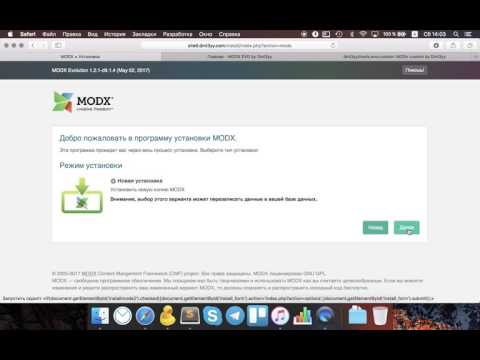 5.7-pl» и архив.
5.7-pl» и архив.
Как поставить на хостинг MODX Revolution
Для начала установки MODX на хостинг требуется следующее:
- Загрузить файлы CMS на хостинг
- Создать базу данных и пользователя с полными правами доступа к этой базе
- Внести данные о сервере, базе данных и пользователе при установке движка
Первые 2 действия мы сделали. Теперь требуется перейти по ссылке http://modx-revo.demo-domen.ru/setup/ (вместо http://modx-revo.demo-domen.ru поставьте название Вашего сайта).
Шаг первый – выбираем язык и нажимаем «Выбрать»:
В следующем информационном окне CMS выведет информацию «Эта программа проведет вас через весь процесс установки.». Нажимаем «Далее».
На следующем экране будет предложено выбрать тип установки, назначить права на папки, настроить сжатие и заголовки. Мы рекомендуем снять флажок «Отправлять заголовок X-Powered-By», чтобы лишний раз не показывать, на каком движке сделан сайт. Нажимаем «Далее»
В следующем окне потребуется ввести данные для подключения к БД MySQL, взять которые можно на странице «Хостинг» — «MySQL» в панели управления услугами.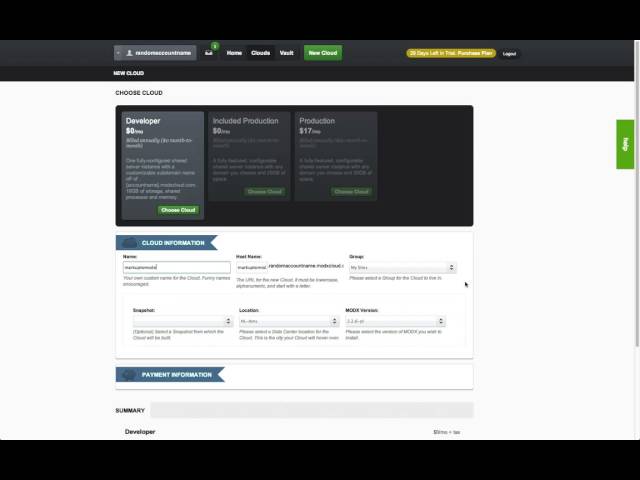 Требуется ввести данные и нажать «Проверить соединение с сервером базы данных и отобразить список доступных сопоставлений»
Требуется ввести данные и нажать «Проверить соединение с сервером базы данных и отобразить список доступных сопоставлений»
После нажмите «Попытка создания или выборки из базы данных». Появятся поля ввода данных администратора сайта.
Введите желаемые данные и нажмите «Далее». CMS запустит проверку всех необходимых компонентов, после чего появится кнопка «Установить». После процесса установки появится окно входа с напоминанием об удалении установочной папки:
Панель управления и внешний вид сайта на MODX
Поздравляем, установка MODX Revolution на хостинг ipipe.ru успешно завершена. Так выглядит сайт на этом движке:
iPipe – надёжный хостинг-провайдер с опытом работы более 15 лет.
Мы предлагаем:
- Виртуальные серверы с NVMe SSD дисками от 299 руб/мес
- Безлимитный хостинг на SSD дисках от 142 руб/мес
- Выделенные серверы в наличии и под заказ
- Регистрацию доменов в более 350 зонах
Установка MODx Revolution.

Главная » Web-разработка » CMS Modx » MODx Revolution пошаговая установка.
Я уже приводил инструкцию по установке MODx Evolution, установка MODx Revolution ничуть не сложнее. Единственное что для этого нужно, это следовать простой инструкции.
Перед тем как приступить, необходимо подготовить все необходимое. Для установки MODx Revolution нам понадобится сам дистрибутив движка, и любой FTP – клиент или файловый менеджер с данной поддержкой. Например, я использую FileZilla.
Скачайте последнюю версию установочного архива с официального источника.
Загрузите скаченный архив в корневую директорию вашего сайта (обычно /www/ или /public_html/) и распакуйте его.
Убедитесь, что на папку /core/ выставлены права «755».
Создайте базу данных для вашего сайта, это можно сделать через консоль или панель управления вашего хостинга, либо через утилиту phpMyAdmin. Важно записать имя БД, логин пользователя БД и пароль пользователя БД, их нужно будет указать при установке.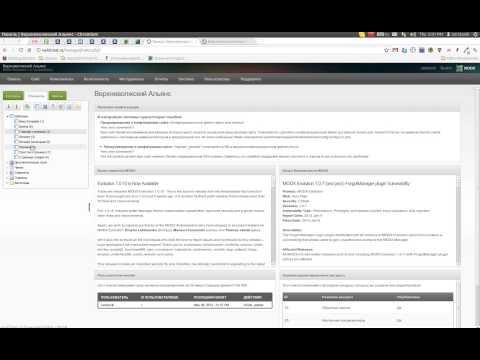
Приступаем к установке MODx Revolution.
- Запустите установку:
Если вы уже зарегистрировали доменное имя сайта и прописали все нужные ns-записи, перейдите по ссылке ваш-сайт.com/setup
Если доменного имени нет, то можно использовать технический домен или IP адрес, которые были указаны при регистрации хостинга: «Технический домен»/setup или «ваш IP адрес»/setup.
После этого у вас должно появиться окно, в котором будет предложено выбрать язык интерфейса административной части сайта:
В нем выбираем нужный нам язык – «ru» и жмем на кнопку «Выбрать».
Вы увидите приветствующее окно мастера установки. На этом шаге просто жмем копку «Далее».
Откроется окно «Параметры установки»:
- Укзываем (проверяем) параметры устанавки.
В нем вам будет предложено выбрать тип установки, указать права на папки, которые будут выставлены после установки, и другие настройки. Важно убедиться, что выбран пункт «Новая установка» и «Файлы уже размещены», обычно они выбраны по умолчанию\ю, но проверить стоит.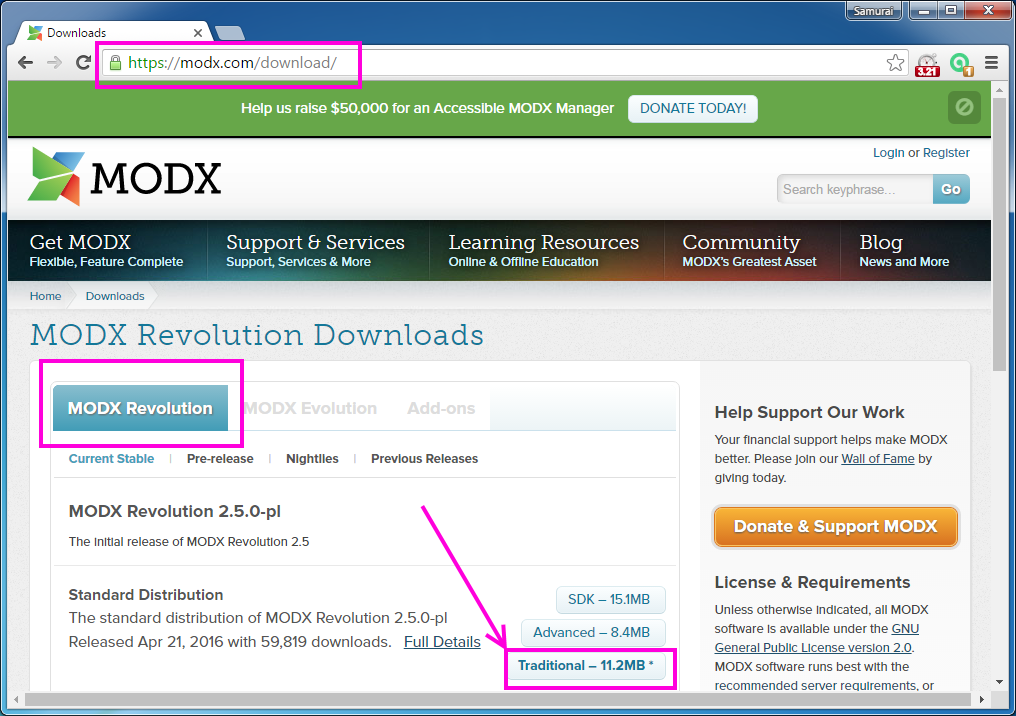 Жмем на кнопку «Далее».
Жмем на кнопку «Далее».
Откроется следующее окно «Информация о подключении». Именно в этом окне нам необходимо прописать данные БД, которые я предлагал вам выше записать.
- Указываем тип БД: «mysql»
- Сервер БД: «localhost»
- Имя пользователя БД: «ранее указанный логин пользователя БД»
- Пароль пользователя БД: «ранее указанный пароль БД»
- Имя БД: «ранее указанное наименование БД»
- Префикс таблиц: «можно остановить по умолчанию modx_, но с целью безопасности лучше изменить на свой».
Жмем на ссылку «Проверить соединение с сервером базы данных и отобразить список доступных сопоставлений».
Если соединение прошло успешно вы увидите надпись выделенную зеленым «Подключение к серверу базы данных. Успешно!»А также вам будет предложено выбрать Кодировку подключения. Здесь рекомендую оставить все по умолчанию.
- Кодировка: «utf-8».
- Сопоставление: «utf8_general_ci».

Жмем на ссылку «Попытка создания или выборки из базы данных».
Если все хорошо, то вы увидите надпись зеленого цвета: «Проверка базы данных. Успешно!» А также на этом шаге вам будет предложено ввести данные администратора: логин, email и пароль.
В целях безопасности не используйте в качестве логина администратора: admin, administrator, manager и другие банальные.
После указания данных жмем кнопку «Далее».
Откроется окно «Отчет об установке»:
Жмем кнопку «Далее».
Вы увидете окно благодарности.
На этом установка MODx Revolution завершена!
Написать комментарий
Поля помеченные * обязательны для заполнения.
Имя:
Email:
Тема:
Комментарий: *
Заказать звонок
Имя:*
Телефон:*
© 2015 — Все права защищены. Копирование материалов запрещено. — modx-evo.ru
MODx Revolution Часть первая – Установка Revolution CMS Framework
Опубликовано в УЧЕБНЫЕ ПОСОБИЯ by Topher
Система управления контентом MODx, Framework была отличным вариантом как для веб-дизайнеров, так и для разработчиков, и недавно вышла последняя версия Revolution CMS Framework. В этом уроке я покажу вам, где найти, скачать и установить Revolution.
В этом уроке я покажу вам, где найти, скачать и установить Revolution.
1. Сначала перейдите на веб-сайт MODx и нажмите кнопку «Загрузить». Двигайтесь вниз по странице, пока не дойдете до раздела Public Launch (PL), где у вас будут следующие две опции:
Традиционный против Расширенного
- Традиционный ( 2.0.4-pl ) — эти пакеты представляют собой предварительно созданные снимки из Git. Вы можете просто извлечь файлы на свой сервер и следовать руководству по базовой установке, чтобы установить MODx. Большинство пользователей должны выбрать эту версию.
- Advanced ( 2.0.4-pl-advanced ) — размер этих пакетов чуть меньше половины «обычных» загрузок, поскольку «основное» содержимое сжато. Программа установки MODx попытается распаковать или «собрать» этот пакет во время установки. Рекомендуется использовать это только в том случае, если вы планируете переместить каталоги ядра, менеджера или соединителей, и у вас есть доступ SSH и вы знакомы с созданием папок, доступных для записи.

Если вы новичок в фреймворке MODx и разработке веб-сайтов в целом, тогда давайте выберем традиционную версию.
Скачать MODx Revolution 2.0.4-pl
Скачать .zip modx-2.0.4-pl.zip – 11 МБ
через Загрузить | CMS MODx/CMF.
2. Следующий экран, который вы увидите, — это экран для регистрации, и это здорово, потому что вы станете частью сообщества MODx. Как только вы заполните форму, начнется загрузка, а также экран с просьбой о пожертвованиях. Я бы посоветовал сделать пожертвование, если вы обнаружите, что любите MODx так сильно, как я думаю, и продолжаете использовать систему.
3. Сохраните папку установки modx-2.xx-pl на свой компьютер. Затем скопируйте и загрузите эту папку на свой хостинг-сервер или локальный сервер (см. Установка локального хоста) и измените имя на просто modx для тестирования, название вашего сайта и т. д.
4. Запустите веб-браузер и укажите его ваша установка, т.е. http://www.example.com/modx/setup/ или http://localhost:8888/modx/setup/.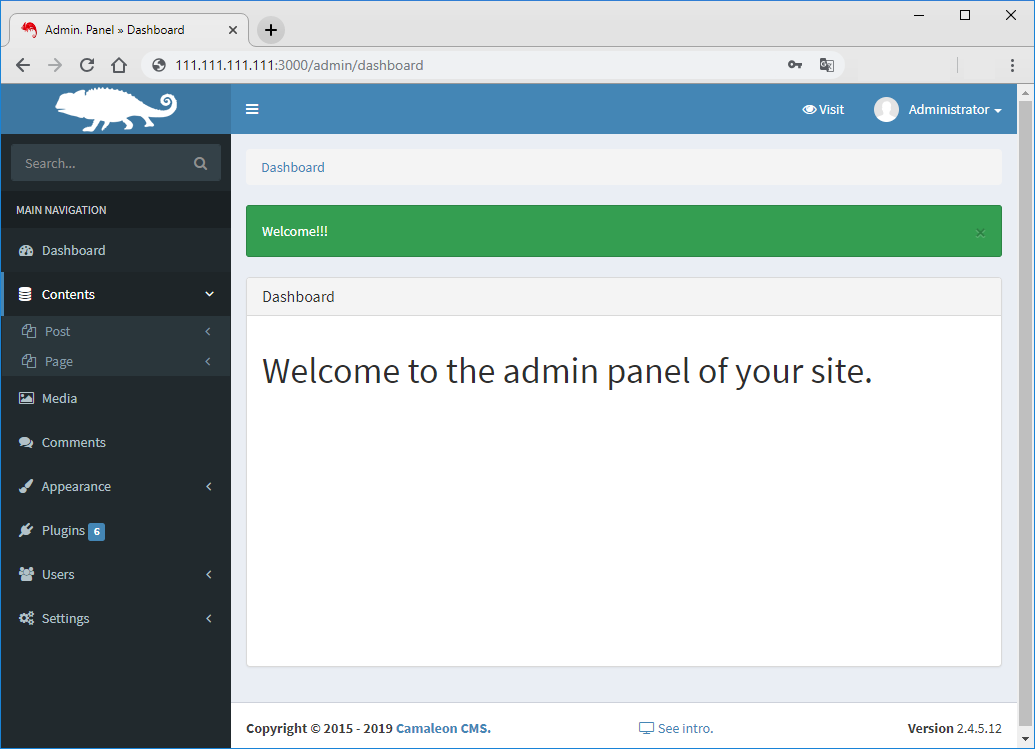
5. выберите язык и нажмите «Выбрать». Теперь программа проведет вас через остальную часть установки.
6. Теперь вам нужно создать базу данных для вашего веб-сайта, он попытается создать ее для вас через ваш сервер, если у вас есть имя пользователя и пароль. Итак, проверьте подключение к серверу базы данных и просмотрите параметры сортировки, а также создайте или проверьте выбор своей базы данных. Если все пойдет хорошо, создайте себе имя пользователя и пароль администратора и нажмите «Далее».
7. Теперь вы должны увидеть эту страницу, показывающую ваш успех и все зеленые галочки. Убедитесь, что файл config.inc.php существует и доступен для записи.
8. Перед входом в систему необходимо удалить установочные файлы. И вот вы установили MODx Revolution.
Ваш следующий шаг — самое интересное! следите за обновлениями для получения дополнительных руководств по дизайну MODx, которые переходят прямо из шаблонов XHTML/CSS/JS прямо в CMS. Разработчики могут использовать ваш пользовательский код, быстрее создавать сайты и с легкостью их поддерживать. Подпишитесь, чтобы получать обновления, чтобы не пропустить следующий урок.
Подпишитесь, чтобы получать обновления, чтобы не пропустить следующий урок.
Об авторе
Я куратор сайта designshifts.com, а днем работаю веб-разработчиком. У меня есть страсть к дизайну, и я люблю делиться вдохновением, советами и рекомендациями с сообществом.
Начальный Modx | Web Hosting Hub
Начало обучения установке, использованию и входу в Modx CMS. Начните с изучения интерфейса и терминологии, составляющих функциональность программного обеспечения.
| Раздел 1: | Установка Modx с Softaculous через Cpanel В следующей статье объясняется, как установить систему управления контентом Modx (CMS) от Softaculous на Cpanel . просмотров: 1537 | |
| Раздел 2: | Ручная установка Modx В следующей статье описывается, как вручную установить Modx . просмотров: 2270 | |
| Раздел 3: | Как войти в менеджер администратора ModX В следующей статье объясняется, как получить доступ к серверной части административного менеджера для Modx Revolution . просмотров: 27,191 | |
| Раздел 4: | Modx: Понимание ресурсов В следующей статье описываются ресурс и определение в Modx CMS . просмотров: 1543 | |
| Раздел 5: | Управление информационными панелями в Modx В следующей статье объясняется, как создавать, редактировать, дублировать и удалять информационные панели в администраторе бэкэнда Modx. просмотров: 1739 | |
| Раздел 6: | Понимание типов контента в Modx В следующей статье описываются типы содержимого и способы добавления новых типов в установку Modx . просмотров: 1242 | |
| Раздел 7: | Как импортировать файлы HTML в Modx Одним из способов сохранить внешний вид веб-сайта при использовании Modx является его способность импортировать в свою структуру уже существующие HTML-файлы. В следующей статье объясняется процесс использования инструмента импорта html в Modx. |